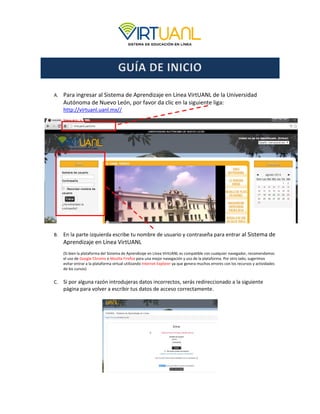
Manual virtuanl
- 1. A. Para ingresar al Sistema de Aprendizaje en Línea VirtUANL de la Universidad Autónoma de Nuevo León, por favor da clic en la siguiente liga: http://virtuanl.uanl.mx// B. En la parte izquierda escribe tu nombre de usuario y contraseña para entrar al Sistema de Aprendizaje en Línea VirtUANL (Si bien la plataforma del Sistema de Aprendizaje en Línea VirtUANL es compatible con cualquier navegador, recomendamos el uso de Google Chrome o Mozilla Firefox para una mejor navegación y uso de la plataforma. Por otro lado, sugerimos evitar entrar a la plataforma virtual utilizando Internet Explorer ya que genera muchos errores con los recursos y actividades de los cursos) C. Si por alguna razón introdujeras datos incorrectos, serás redireccionado a la siguiente página para volver a escribir tus datos de acceso correctamente.
- 2. D. Una vez que hayas ingresado a la plataforma del Sistema de Aprendizaje en Línea VirtUANL, te recomendamos que tomes en cuenta lo siguiente: 1) Verifica que hayas iniciado la sesión correctamente corroborando que tu nombre aparezca en la parte superior derecha de la página. 2) En la parte central de la página, justo debajo de la etiqueta Cursos disponibles, encontrarás las unidades de aprendizaje a las que te hayas inscrito. 2 1
- 3. 3) Localiza a tu facilitador. El facilitador es la primera línea de ayuda para apoyarte en cada Unidad de Aprendizaje en la que estés inscrito, por lo que es importante estar en permanente comunicación con él y así poder resolver cualquier duda académica relacionada a las actividades, evidencias y recursos. Asimismo, será quien te estará retroalimentando todos tu progreso y avances en la unidad correspondiente. Para conocer su perfil, da clic sobre su nombre y se desplegará una página con información relevante del mismo. Además, en su perfil tendrás la opción para enviarle mensajes desde la plataforma virtual. Haz clic en este botón si deseas comunicarte directamente con el facilitador Elige al facilitador que deseas contactar
- 4. 4) Para ingresar a una unidad de aprendizaje, haz clic en el nombre de dicha unidad. 4 Ya que hayas redactado tu mensaje, haz clic aquí para enviarlo
- 5. 5) Una vez dentro de la unidad de aprendizaje, ubica la sección INFORMACIÓN GENERAL donde encontrarás (las secciones pueden variar según la materia) : Bienvenida Presentación Propósito Competencias Representación gráfica Producto integrador del aprendizaje Evaluación Bibliografía Metodología Programa analítico Guía de aprendizaje Logos-imágenes 5
- 6. 6) Cada unidad de aprendizaje está conformada por etapas, y estás a su vez se dividen en semanas de trabajo. Cada etapa tiene los siguientes elementos con información general del tema: Organizador Elementos de Competencia Evaluación Dentro de cada semana estarán los recursos y actividades que deberás realizar para adquirir el conocimiento necesario sobre el tema de cada etapa. Dependiendo del contenido de cada semana, aparecerán algunas de las siguientes secciones: Lecturas Contenido Presentación Evaluación diagnóstica Foros de clase Evidencias de aprendizaje Actividades de aprendizaje Autoevaluación Sitios electrónicos Dudas académicas 6
- 7. Los recursos y actividades están acomodados en un orden específico que deberás seguir. Para saber que elemento debes revisar primero, coloca el cursor del mouse sobre el botón; en la parte inferior de la pantalla aparecerá un recuadro con el número y nombre de la actividad. Ese número te indicará el orden en que tienes que examinar cada recurso de la semana de estudio. Si por alguna razón no vieras todos los botones, dale clic en el banner Semana 1 para desplegar las Actividades y los Recursos. NOTA: Ten en cuenta que las actividades de cada semana se programará de lunes a domingo.
- 8. 7) Para participar en un Foros de clase o de dudas académicas, haz clic en el botón de correspondiente que te direccionará a la página del foro. 8) En la parte inferior del lado izquierdo se encuentra el Tema de discusión. Debes dar clic en él para ingresar y poder participar. 9) Una vez dentro, haz clic en Responder y se abrirá el recuadro donde debes hacer tus comentarios. 7 8
- 9. 10) El lugar donde escribirás tu respuesta se compone de dos partes: Mensaje y Archivo adjunto. En la primera podrás escribir dentro del cuadro blanco del editor de texto (a). Si le das clic al botón Barra Toggle podrás desplegar más opciones para trabajar (b). En la sección de Archivo adjunto podrás subir algún documento que complemente tu participación (esto sólo en caso que las instrucciones del foro indiquen que debas incluir algún documento). Para poder agregar el archivo, da clic en el botón Agregar… (c), o bien, selecciona el archivo y arrástralo hasta el cuadro indicado por la flecha azul (d). a 9 b
- 10. Una vez que termines de redactar tu respuesta, dale clic en el botón Enviar al foro (e). 11) Para realizar las Actividades y Evidencias de aprendizaje que impliquen subir un documento, da clic al botón correspondiente. 11 c d e
- 11. Deberás enviar la Actividad o Evidencia de aprendizaje en el espacio provisto para ello. Ve al final de la página (después de pasar la tablas de Criterios e Indicadores que serán evaluados) y da clic en el botón Agregar entrega (a). Da clic en cualquier sección para conocer su información. También puedes descargar todas las instrucciones al dar clic en este botón a
- 12. Aparecerá el siguiente apartado: Cuando el documento se haya subido con éxito a la plataforma se verá un ícono como se muestra en la imagen. Cuando veas ese ícono da clic en “Guardar cambios” para terminar con la actividad. Si usaste el botón “Agregar…” aparecerá la siguiente ventana. Da clic en donde dice “Seleccionar archivo” para que aparezca la ventana de búsqueda. Una vez elijas el archivo, dale clic en “Subir este archivo”. Sube el documento de la actividad dando clic al botón de “Agregar…” o arrastrando el archivo al espacio indicado
- 13. - Si después de subir un archivo deseas cambiarlo (siempre y cuando no haya sido ya calificado) vuelve a la misma sección y da clic en el botón Editar entrega. Reaparecerá el apartado de archivos enviados. Dale clic al documento que quieras modificar y en la ventana que aparezca elije la opción Borrar. - Es muy importante que tengas en cuenta que la calificación de tu actividad de aprendizaje no se emite de forma automática, sino que debe ser revisada por tu facilitador y muy pronto él asignará una calificación, así como una retroalimentación referente a tu trabajo. Éstas las puedes encontrar ingresando nuevamente en la actividad en cuestión. 12) Habrá ocasiones que las Evidencias de Aprendizaje se presenten en forma de examen. Además, en la última semana de cada etapa se presentará una Autoevaluación. Para presentar los exámenes, da clic en el icono: 12
- 14. a. Tienes 3 intentos para realizar tu autoevaluación; esto es con el propósito de que revises los contenidos y mejores tus resultados. En el caso de la autoevaluación, recuerda que esta tiene un propósito formativo y NO tiene valor a la calificación de la etapa/semana. Las preguntas serán del tipo verdadero/falso y opción múltiple. b. Una vez que hayas dado clic en el botón de comenzar verás una ventana donde debes dar clic en Comenzar intento. Para iniciar la autoevaluación da clic en “Intente resolver el cuestionario ahora. a b 7
- 15. c. Una vez que hayas comenzado la autoevaluación, debes tomar en cuenta los siguientes puntos: d. Ya que hayas finalizado, deberás presionar el botón Siguiente. Aparecerá una lista con las preguntas señalando cuales han sido respondidas. Si quieres regresar a contestar, dale clic en Volver al intento (a). Si estás seguro de terminar, haz clic en Enviar todo y terminar(b). Para contestar una pregunta debes dar clic sobre el círculo correspondiente a la opción correcta y ésta cambiará de color como muestra la ilustración. Tiempo restante b a
- 16. e. Después de cada intento recibirás la retroalimentación correspondiente, presentándote la respuesta correcta de cada pregunta y tu calificación. NOTA IMPORTANTE: Si experimentas problemas para realizar tu examen (por ejemplo: abre y se cierra de inmediato, mensaje de seguridad en la parte superior de la pantalla, “error de la manita” o cualquier anomalía) comunícate de inmediato con nosotros, para darte todo el soporte necesario para que realices tu autoevaluación. Es motivador para todos quienes conformamos el equipo técnico y académico el que hayas decidido integrarte a esta comunidad de aprendizaje VirtUANL. Podrás contactarnos tantas veces sea necesario, estamos para servirte. ¡Saludos y éxito! Volverá a salir otro mensaje para preguntar si estás seguro de terminar. Al darle clic en “Enviar todo y terminar” finalizará la autoevaluación. Retroalimentación Calificación